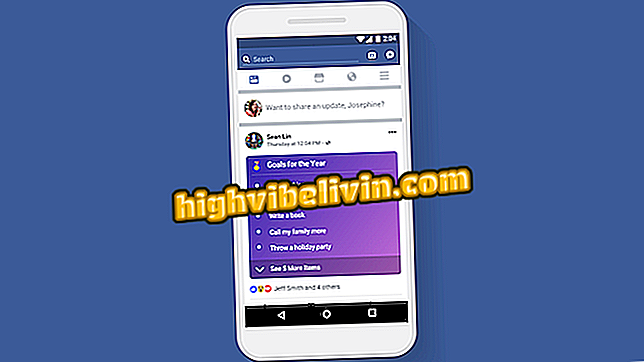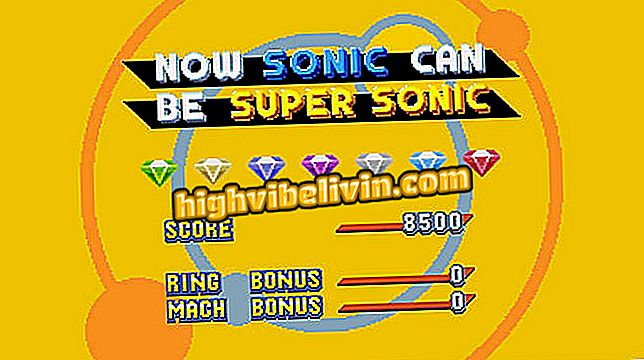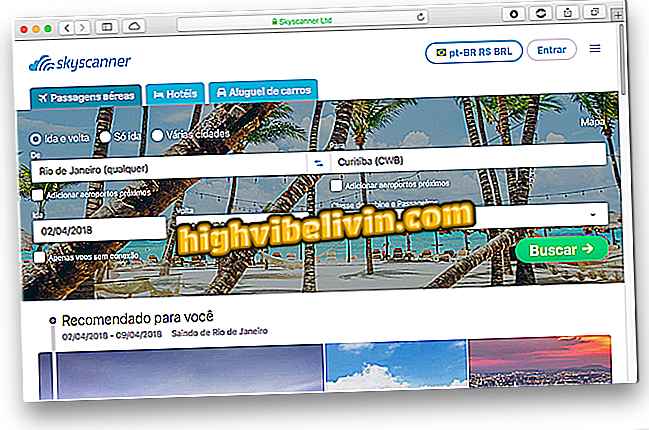मोबाइल पर Google फ़ोटो बैकअप को समायोजित करने के लिए युक्तियाँ
Google फ़ोटो दुनिया भर में 500 मिलियन से अधिक उपयोगकर्ताओं के साथ एक सेवा है और फ़ोटो और वीडियो को ऑनलाइन सहेजने के लिए कई आकर्षक फायदे हैं। मंच विषयगत फिल्में बनाता है, लोगों और जानवरों की पहचान करता है और पुस्तकालय को परिवार के साथ साझा करने की अनुमति देता है। हालाँकि, इसका मुख्य आकर्षण Google क्लाउड में असीमित स्थान की पेशकश है।
अनंत संग्रहण Google फ़ोटो के लिए अद्वितीय है और फ़ोन स्विच करते समय इसे सबसे अच्छा मीडिया बैकअप ऐप बनाता है। हालांकि, कुछ उपयोगकर्ताओं को इस बारे में प्रश्न हो सकते हैं कि आइटमों को जल्दी से सहेजने के लिए सबसे उपयुक्त कैसे बनाया जाए और उन तस्वीरों को मिटाने का जोखिम न उठाया जाए जो अभी तक सहेजे नहीं गए हैं। अपने स्मार्टफ़ोन पर ऐप को सही तरीके से सेट करने के लिए टिप्स देखें।

Google फ़ोटो में मोबाइल पर बैकअप के लिए कई सेटिंग्स हैं
Android One: अनमॉडिफाइड सिस्टम वर्जन को जानें
आकार अपलोड करें
Google फ़ोटो दो बैकअप मोड प्रदान करता है: "उच्च गुणवत्ता" और "मूल"। पहला विकल्प यह है कि ऑनलाइन सहेजे गए फ़ोटो और वीडियो की मात्रा के साथ लापरवाही बरतने के लिए सबसे उपयुक्त है, जब तक कि आपको कुछ गुणवत्ता खोने का मन न हो। इन्फिनिटी ऐप स्टोरेज 16-मेगापिक्सेल स्टिल और वीडियो को फुल एचडी (1080p) रिज़ॉल्यूशन तक सीमित करता है, जिसका अर्थ है कि इससे बड़ी कोई भी सामग्री क्लाउड में सहेजने के लिए संकुचित हो जाएगी। याद रखें कि सामाजिक नेटवर्क पर साझा करने के लिए या यहां तक कि ए 4 पेपर पर मुद्रण के लिए, पूरी तरह से स्वीकार्य संख्या हैं।
"मूल" चुनें अगर आपको वास्तव में अनछुए फ़ोटो और वीडियो की आवश्यकता है। यदि आप एक वीडियो निर्माता या डिजाइनर हैं और 4K में उच्च-रिज़ॉल्यूशन फ़ोटो या वीडियो को सहेजना चाहते हैं, तो यह एकमात्र वैध विकल्प है। इस तरह, हालांकि, बैकअप अब असीमित नहीं है, और आपके Google खाते के कोटा का उपभोग करना शुरू कर देता है। डिफ़ॉल्ट रूप से, किसी व्यक्ति के पास ड्राइव, जीमेल और मूल फ़ोटो सामग्री के बैकअप का उपयोग करने के लिए Google पर 15 जीबी स्थान है।
जल्दी से बादल को फोटो भेजना
Google फ़ोटो जैसी स्वचालित भंडारण सेवा का मुख्य लाभ यह है कि आपकी छवियां हमेशा सुरक्षित रहेंगी, भले ही आपका सेल फोन एक अविस्मरणीय सेल्फी के ठीक बाद टूट गया हो या चोरी हो गया हो। हालाँकि, डिफ़ॉल्ट रूप से, ऐप केवल छवियों को संग्रहीत करता है जब आपका स्मार्टफोन वाई-फाई नेटवर्क से जुड़ा होता है, जो हमेशा ऐसा नहीं होता है। बैकअप के लिए फ़ोटो अपलोड करने की गति बढ़ाने के लिए, आपको ऐप-विशिष्ट सुविधा को सक्षम करना होगा।
चरण 1. साइड मेनू पर जाएं और "सेटिंग" स्पर्श करें। फिर "बैकअप और सिंक" चुनें।

Google फ़ोटो बैकअप और सिंक मेनू पर जाएं
चरण 2. "सेलुलर डेटा के साथ बैकअप" अनुभाग में, "फ़ोटो" के बगल में कुंजी को सक्रिय करें। वहां से, Google फ़ोटो स्मार्टफोन के कैमरे से कैप्चर की गई सभी छवियों को क्लाउड पर भेज देगा, यहां तक कि वाई-फाई से भी दूर।

Google फ़ोटो में 3G या 4G फोटो अपलोड सक्षम करें
इंटरनेट और बैटरी खर्च पर ध्यान दें
डेटा नेटवर्क का उपयोग करते समय किसी भी फ़ोटो को याद नहीं करने के लिए उपयोगी है, यह सुविधा इंटरनेट पैकेज के लिए घातक हो सकती है। यह सब आपके कैरियर से उपलब्ध प्रति माह गीगाबाइट की मात्रा पर निर्भर करता है। इसके अलावा, फ़ंक्शन फोन पर अधिक बैटरी खर्च करता है क्योंकि यह छवियों को भेजने के लिए Google के सर्वर के साथ हमेशा सक्रिय संबंध रखता है। अगर बैटरी और 3G / 4G एक चिंता का विषय है, तो विकल्प को बंद रखें - विशेष रूप से वीडियो के लिए।
IPhone पर निर्बाध बैकअप
अंतरिक्ष के बारे में चिंता किए बिना मल्टीमीडिया को बचाने के लिए iCloud के विकल्प के रूप में iPhone (iOS) के लिए Google फ़ोटो भी उपलब्ध है। हालांकि, एप्पल के सिस्टम में, इसका संचालन अधिक सीमित है। बैकअप को स्क्रीन से हटा दिया जाता है, इसलिए आपको अपलोड को लंबे समय तक सक्रिय रखने के लिए एक ट्रिक करनी होगी।
एप्पल म्यूजिक खोलें, कोई भी गाना बजाएं और फोन को चार्जर से कनेक्ट रखें। इस तरह, iPhone पृष्ठभूमि में फ़ोटो और वीडियो के अपलोड को ठीक से प्रदर्शित नहीं करता है।
मूल फ़ाइलों को द्वितीयक खाते में कैसे सहेजें
Google फ़ोटो की सीमाओं में से एक असीमित बैकअप के लिए कुछ फ़ोटो का चयन करने में असमर्थता है और अन्य पूर्ण आकार में भेजने के लिए है। हालांकि, एक और चाल के साथ, आप फोटो और वीडियो लाइब्रेरी को विभाजित कर सकते हैं। शुरू करने से पहले, सुनिश्चित करें कि आपके Google खाते का बैकअप "उच्च गुणवत्ता (असीमित)" के लिए सक्षम है।
चरण 1. अपनी Google फ़ोटो गैलरी का बैकअप समाप्त होने तक प्रतीक्षा करें। फिर साइड मेनू में सेटिंग्स तक पहुंचें और खातों के मेनू का विस्तार करने के लिए अपने ईमेल के बगल में तीर पर टैप करें।

Google खाते मेनू का विस्तार करें
चरण 2. "खाता जोड़ें" पर जाएं और एक और जीमेल पता दर्ज करें। यदि आपके पास द्वितीयक Google खाता नहीं है, तो एक नया बनाएं।

Google फ़ोटो में एक नया खाता जोड़ें
चरण 3. Google फ़ोटो में एक नया खाता जोड़ने के बाद, "बैकअप और सिंक्रनाइज़ेशन" मेनू पर जाएं और "बैकअप खाता" स्पर्श करें। नए जोड़े गए खाते का चयन करें यदि यह फोन में पहले से ही सक्रिय नहीं है। फिर "अपलोड आकार" स्पर्श करें और "मूल" विकल्प चुनें।

द्वितीयक खाते के लिए मूल आकार बैकअप सेट करें
चरण 4. Google फ़ोटो होम स्क्रीन पर वापस, उन सभी फ़ोटो और वीडियो का चयन करें, जिन्हें आप पूर्ण आकार में सहेजना नहीं चाहते हैं। फिर ऐप मेनू खोलें और "डिवाइस से हटाएं" पर टैप करें - याद रखें कि यह सामग्री पहले से ही आपके प्राथमिक Google फ़ोटो खाते में सहेजी गई है।
होम स्क्रीन पर केवल महत्वपूर्ण सामग्री दिखाई दे सकती है जिसे अधिकतम रिज़ॉल्यूशन पर असम्पीडित करने की आवश्यकता होती है। बस सेकंडरी अकाउंट के लिए ऑटोमैटिक बैकअप की प्रतीक्षा करें।

उन फ़ोटो को हटाएं जिन्हें आप पूर्ण आकार में सहेजना नहीं चाहते हैं
चरण 5. मूल बैकअप के अंत में, अपनी बैकअप सेटिंग्स पर वापस जाएं, अपने प्राथमिक खाते पर लौटें, और "उच्च गुणवत्ता" के लिए बैकअप आकार को चिह्नित करें।

अपने प्राथमिक Google फ़ोटो खाते पर लौटें और फिर से असीमित बैकअप सक्षम करें
Google फ़ोटो के साथ अपने मोबाइल पर स्थान खाली कैसे करें
Google फ़ोटो में एक त्वरित मेमोरी क्लीनअप बटन है, जो सभी सामग्रियों को हटा देता है जो पहले से ही फोन के स्टोरेज से बैकअप ले चुके हैं। साइड मेनू पर जाएं, "रिक्त स्थान" स्पर्श करें और फिर "रिलीज़" करें। यदि आपने उस ट्रिक का विकल्प चुना है जो बैकअप में एक भाग को असीमित और मूल में रखने के लिए दो खातों का उपयोग करता है, तो याद रखें कि जब आप दोनों सबमिशन को पूरा करते हैं तब ही ऐप की सफाई का उपयोग करें।

एक बार फ़ोटो और वीडियो द्वारा कब्ज़ा कर ली गई मेमोरी स्पेस को फ्री करें जो पहले से ही बैकअप हैं
एक साथ Google फ़ोटो फ़ाइलों को कैसे डाउनलोड करें? फोरम में पता चलता है।